今天給大家帶來電腦u盤被寫保護如何解除,u盤寫保護去掉的方法有哪些?,讓您輕鬆解決問題。
在工作中,經常會出現U盤莫名寫保護的情況,導致無法向U盤複製電腦文件,U盤的使用受到限製。那麼U盤寫保護怎麼去掉、如何解除U盤寫保護呢?彙總起來有如下方法:
方法一、到係統目錄C:WINDOWSsystem32drivers看有沒有一個sptd.sys的文件。刪除它,重新啟動。問題解決!注意:這個sptd.sys不是微軟Windows自帶的。(可能是安裝Daemon Tools裝上的)
方法二、係統裏有映射的網絡驅動器。導致該盤符不能分配給磁盤.
解決辦法:斷開映射的網絡驅動器.
方法三、盤符被隱藏。
解決辦法:進入注冊表(regedit.exe),進入“HEKY-CURRENT-USERSoftwaremicrosoftwindowscurrentversionpoliciesexplorer"分支。找到該路徑存在的鍵值“NOdrives”,將其刪除。注銷然後重新登陸。(不是NoDriveTypeAutoRun鍵值).
方法四、磁盤不格式不正確
一般的U盤是使用HD(硬盤FAT16)格式,如果使用U盤啟動程序更改,可能U盤格式不正確。請使用PQ、PPM等硬盤分區軟件重新分區;
方法五、usb移動存儲設備被禁用
請保證:
[HKEY_LOCAL_MACHINESYSTEMCurrentControlSetServicesusbehci] "start"=dword:00000004
方法六、U盤出問題
解決辦法:重新格式化U盤。最好低級格式化,到網上找一個磁盤工具。
如果不能格式化,就需要低格或量產來解決了,方法如下:
1、下載U盤芯片檢測工具"芯片無憂",得到問題U盤的芯片;
2、搜索該芯片的低格工具或量產工具,並下載;
3、低格或量產。
方法八、解決辦法:右擊“我的電腦”,在彈出的快捷菜單中選擇“管理”命令,進入到“計算機管理”窗口,依次展開“存儲/可移動存儲”,單擊“磁盤管理”一項,在窗口右側,看到U盤運行狀態為“良好”,這說明磁盤沒問題。右擊該窗口中的磁盤盤符,選擇其快捷菜單的“更改驅動器名和路徑”命令,在出現的對話框中,點擊〔更改〕按鈕,為其選擇一個未被使用的盤符。確定之後退出。重新打開“我的電腦”,久違的磁盤盤符出現了。
還有兩種可能!
1、權限問題,您不是管理員用戶(極有可能)
2、服務及組策略裏未開啟!
方法九、解決方法:請查看你的U盤是否有寫保護的開關,有時候你不小心將U盤寫保護的開關打開之後,U盤同樣也會被寫保護,這個時候隻需要將寫保護開關關閉即可。
總之,無論是通過操作係統的相關設置還是通過專門的U盤寫保護解除軟件都可以去除U盤寫保護,具體采用哪種方法企事業單位可以根據自己的需要進行選擇。
方法十、通過U盤寫保護軟件來取消U盤寫保護
當然,最簡單的方法是下載一個U盤寫保護解除軟件、去掉U盤寫保護軟件,例如有一款“大勢至USB端口管理軟件”(下載地址:http://m.grablan.com/monitorusb.html),本來是一款完全禁止U盤使用、禁用USB存儲設備的軟件,集成了恢複U盤使用、恢複U盤寫保護的功能,隻需要點點鼠標就可以完全恢複U盤使用,隻需要幾秒鍾而已。當然,你也可以通過“大勢至USB控製係統”來增強U盤寫保護的安全,也就是向U盤複製電腦文件時,必須輸入密碼才可以解除U盤寫保護,從而可以防止將電腦文件複製到U盤的行為。如下圖所示:
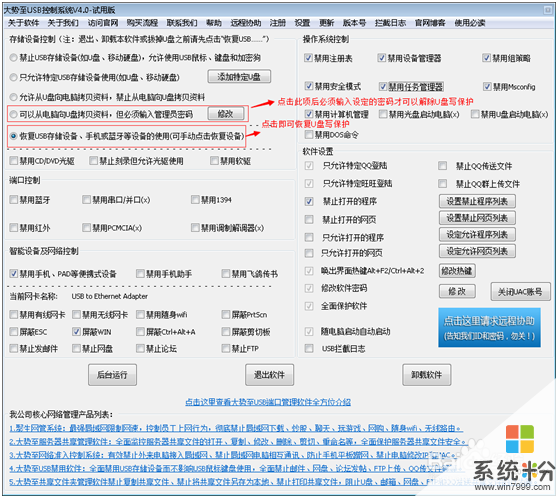
圖:通過USB控製軟件解除U盤寫保護的設置
總之,取消U盤寫保護的方法很多,具體采用哪種方法可以根據自己的需要進行抉擇。
以上就是電腦u盤被寫保護如何解除,u盤寫保護去掉的方法有哪些?教程,希望本文中能幫您解決問題。